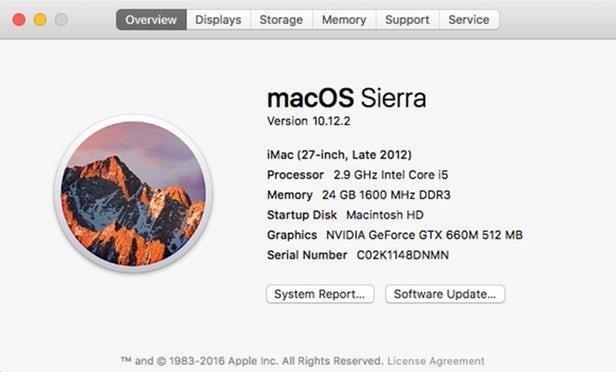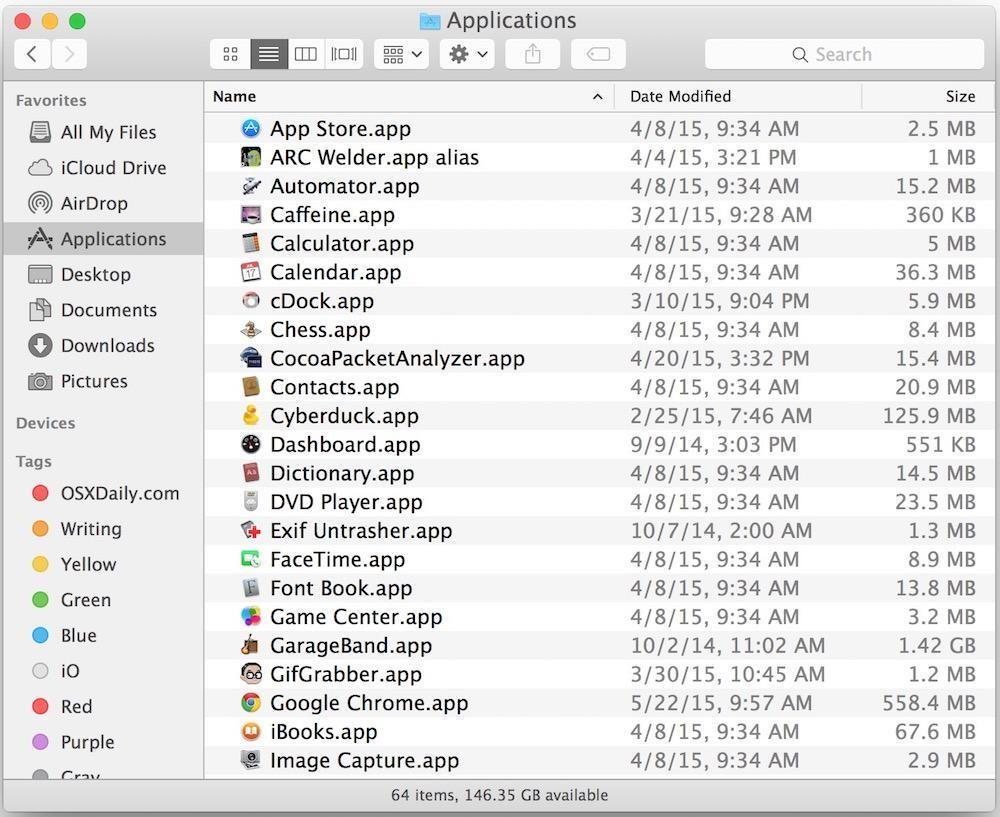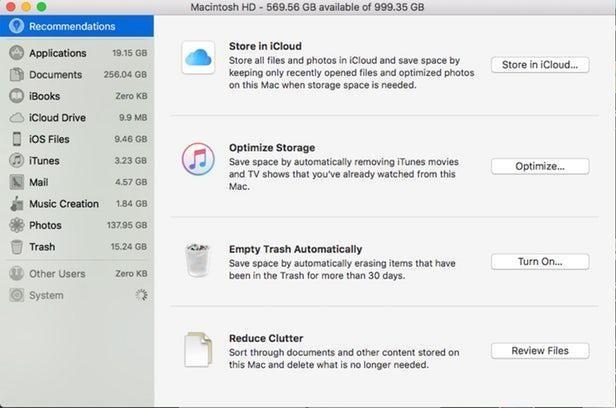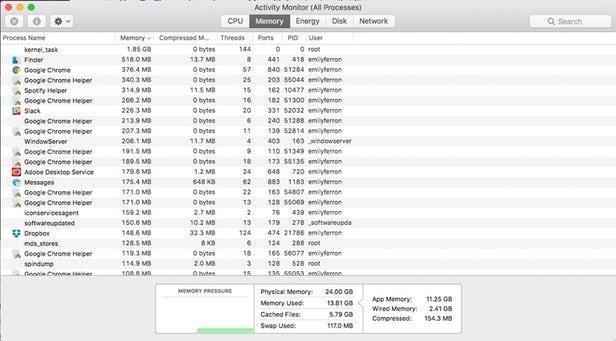Sokáig tart a Mac-ed, hogy válaszoljon? Csalódott a lassú teljesítménye miatt? Ha eddig igenlő a válasz, akkor megértjük csalódottságát és okát, hogy ide került! A túlzott használat miatt a Mac teljesítménye az idő múlásával gyakran csökken. Mint minden egyéb kütyü, a Mac is időről időre tisztítást igényel. Egy csomó szükségtelen fájl eltömődik a lemezen, ami miatt a Mac teljesítménye elhasználódik, és nem felel meg az Ön igényeinek.
El kell olvasni: Hogyan tekinthet meg rejtett fájlokat és mappákat a Mac számítógépen terminál segítségével
Ha tanácstalan vagy, és azon töpreng, hol kezdjem, és hogyan tisztítsam meg a Mac-emet, mi segítünk. Ez minden, amire szüksége van ahhoz, hogy a Mac olyan jó legyen, mint az új!
Hogyan tisztítsam meg a Mac-emet
1. Frissítse szoftverét
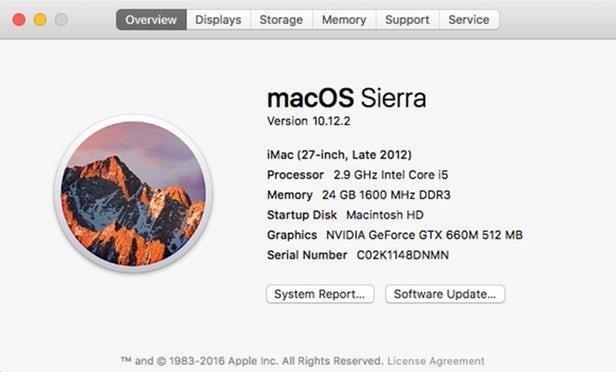
Ahogy mindig az elsőt mondjuk! A Mac szoftverének frissítése az első lépés a teljesítmény növelésében. Csak győződjön meg arról, hogy Mac számítógépén a legújabb szoftverfrissítés fut. Van, amikor folyamatosan más tényezőket hibáztatunk a lassú és lomha teljesítménye miatt. De történetesen a szoftver frissítése az első, amelyet törölni kell. Az Apple időről időre folyamatosan kiadja a Mac frissítéseket. Ha tehát nem biztos benne, és szeretné ellenőrizni, hogy a Mac melyik szoftververziót futtatja, koppintson az alma ikonra a képernyő bal felső sarkában. Most lépjen az A Mac névjegye> Áttekintés> Szoftverfrissítés részhez. Ha van elérhető frissítés, válassza a „Szoftverfrissítés” lehetőséget, hogy telepítse a frissített szoftververziót a Mac számítógépére.
2. Szabaduljon meg a nem használt alkalmazásoktól
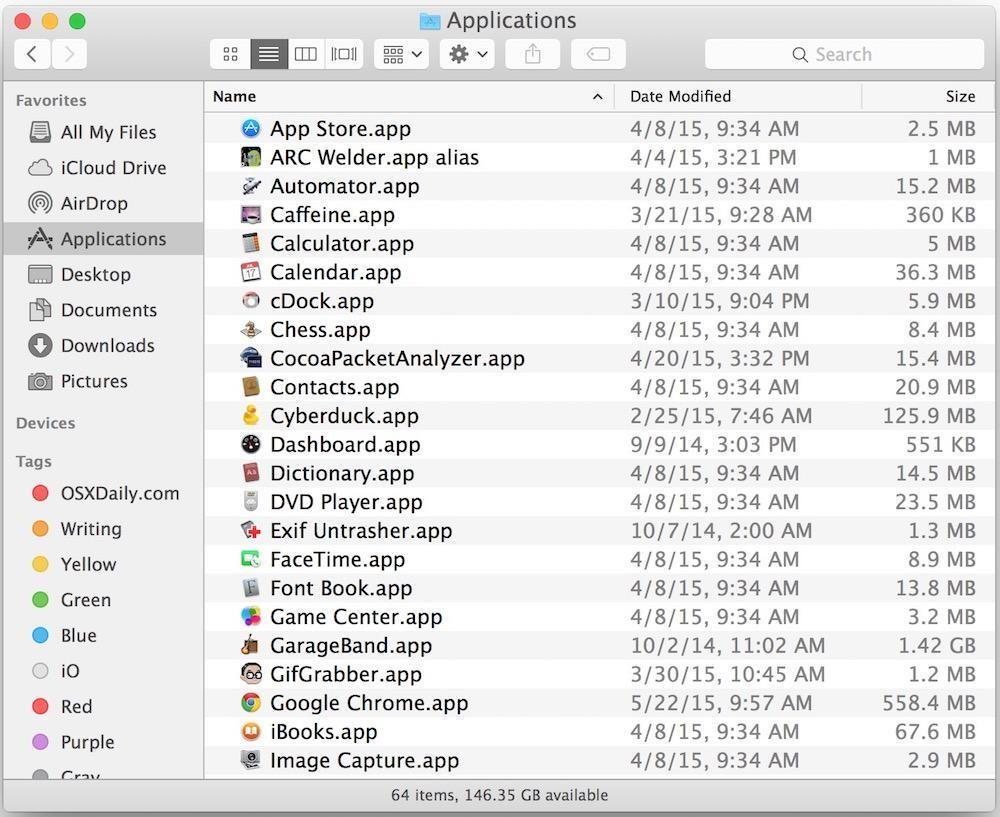
Van egy aranyszabály az alkalmazásokra vonatkozóan. Ha egy éve nem használt egy alkalmazást, akkor a jövőben semmiképpen sem lesz rá szüksége. És még ha megteszi is, bármikor letöltheti az App Store-ból. Akkor miért pazarolnánk a merevlemez területét felesleges alkalmazásokkal és játékokkal való betöltéssel, igaz? A Mac-alkalmazások kezeléséhez nyissa meg az Alkalmazások mappát, és rendezze méret szerint az alkalmazásokat, hogy könnyen megtalálja a tetteseket. Most egyszerűen húzza át a nehéz alkalmazásokat (amelyeket nem használ gyakran) az alábbi kuka ikonra, hogy helyet szabadítson fel.
3. Indítási elemek kezelése
Ez az egyik legfontosabb döntő tényező a Mac teljesítményében, és gyakran nem foglalkozunk vele. Ahogy a Mac kezd elöregedni, az első dolog, amit észrevesz, a lassú indítás. A Mac indítási elemeinek kezeléséhez lépjen az Apple menü> Rendszerbeállítások> Felhasználók és csoportok menüpontra. Most váltson át a „Bejelentkezési elemek” fülre, ahol megjelenik az induló elemek listája. Érintse meg bármelyik alkalmazást, és kattintson a mínusz ikonra, hogy eltávolítsa azt a Start programok listájából. A felhasználók száma alapján előfordulhat, hogy ezeket a lépéseket minden bejelentkező felhasználónál meg kell ismételnie. Ha végzett, indítsa újra a Mac-et, és tapasztalja meg a Mac teljesítményének jelentős növekedését.
El kell olvasni: 10 legjobb módszer a lassú Mac felgyorsítására
4. Távolítsa el a másolatokat, a letöltéseket és a telepítőket
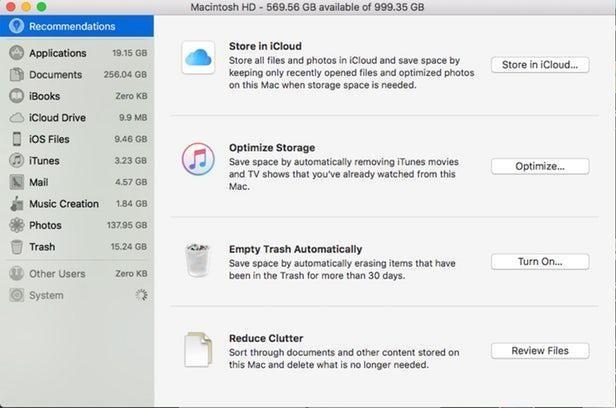
A Mac OS hibátlan környezete néhány javaslatot ad a Mac dolgok tisztításához. Miközben azon töprengünk, hogyan tisztítsuk meg a Mac-et, mindig elfelejtjük a bűnösöket, köztük a duplikált fájlokat, a kéretlen fájlokat, a letöltéseket és a telepítőket. Ennek kezeléséhez nyissa meg az Apple menü > A Mac névjegye> Tárhely> Kezelés> Javaslatok menüpontját. Ha itt van, talál néhány Mac OS beépített javaslatot a szükségtelen fájlok eltávolítására . Itt 4 lehetőséget talál, nevezetesen:
- Tárolás az iCloudban: Ahogyan hangzik, ennek az opciónak a megérintésével felszabadítja a helyi tárhelyet, és minden adata automatikusan átkerül a megfelelő iCloud-fiókjába.
- Tárhely optimalizálása: Mindez az iTunes filmekhez és TV-műsorokhoz kapcsolódik. Miután megérinti az Optimalizálás gombot, a Mac automatikusan helyet takarít meg a már megtekintett filmek és műsorok eltávolításával.
- Kuka automatikus ürítése: Ha engedélyezi ezt a lehetőséget, a kukában lévő összes fájl és dokumentum 30 napon belül automatikusan törlődik (véglegesen).
- Reduce Clutter: A Reduce Clutter opciók lehetővé teszik a Mac számítógépen tárolt dokumentumok és egyéb tartalomfájlok rendezését.
Ha nem szeretne hosszú úton menni, van egy egyszerű parancsikon is. Letöltheti a Duplicate Files Fixer alkalmazást az App Store-ból, hogy gondoskodjon az összes ismétlődő, kéretlen fájlról a Mac számítógépen. Ez pillanatok alatt visszaállítja a lemezterület darabjait. Megér egy próbát, igaz?

5. A Lemez segédprogram karbantartása
A lemezsegédprogram-kezelés futtatásához Mac számítógépén lépjen az Alkalmazások> Segédprogramok> Lemezsegédprogram menüpontra. A felső menüsorban különböző lehetőségeket láthat, érintse meg az Elsősegély elemet. Miután elindította az Elsősegélyt a Mac számítógépen, az ellenőrzi a hibák mennyiségét a Mac számítógépen, és szükség esetén javítást is indít. A legtöbb esetben, ha valamilyen lemezprobléma van, azt tudni fogja. A Mac számítógépén különféle jelek jelennek meg, például sérült dokumentumok, a Mac nem indul el, az alkalmazások hirtelen leállnak, vagy a külső eszközök nem működnek stb. Így az Elsősegély-teszt futtatása a Mac számítógépen gyors és biztonságos gyakorlat, hogy óvakodjon mindentől. fenyegetések vagy hibák.
Kötelező elolvasni: 10 legjobb víruskereső szoftver Mac 2017-hez
6. Folyamatosan ellenőrizze az Activity Monitort
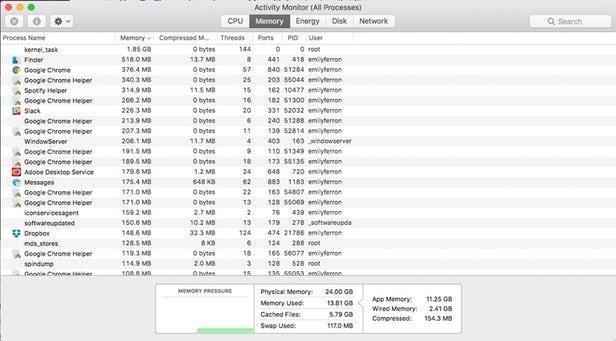
Végül, de nem utolsósorban, a Mac megtisztításáról szóló gyors útmutatónkban szerepel az Activity Monitor rendszeres ellenőrzése. Az Activity Monitor egy beépített segédprogram, amely megmutatja, hogy a Mac erőforrások mennyit használnak jelenleg. Az Alkalmazások > Segédprogramok > Tevékenységfigyelő alatt érheti el. Amikor nyitva van, érintse meg a Memória fület a legjobb esetben a RAM-igényének felméréséhez.
Íme a 6 gyors tipp a lomha Mac optimalizálásához. De mindig van valami okos módszer – mondják. Ha nem szeretné követni ezeket a hosszadalmas lépéseket, akkor egy harmadik féltől származó alkalmazásra is számíthat a Mac gondozásában. Az egyik ilyen erősen ajánlott eszköz a Cleanup My System, amely egy pillanat alatt eltávolítja az összes nem kívánt alkalmazást, ezáltal optimalizálva a Mac teljesítményét. Vessünk egy pillantást néhány egyedi funkciójára.
Töltse le a Cleanup My System programot innen -

A Cleanup My System főbb jellemzői:
- Eltávolítja az összes gyorsítótárat és kéretlen fájlokat, hogy helyreállítsa a tárhelyet a Mac számítógépén.
- Nem csak az alkalmazásokat távolítja el.
-
- Törli a szemetet a Rendszer, a Levelezés és a Fotók alkalmazásból.
- Segít könnyen megszabadulni a régi és nagy fájloktól, e-mail mellékletektől.
- Karbantartja és kezeli a Mac gép bejelentkezési elemeit.
- Átvizsgálja Mac számítógépét, hogy keresse a webböngészőkben azonosított nyomokat.
Ez segít abban, hogy a dolgokat kevesebb kattintással elvégezze. Most rajtad múlik, melyik utat választod, a hosszú utat vagy a gyorsutat 😉
Következő olvasnivaló: Fényképek átvitele Mac-ről vagy PC-ről iPhone-ra és iPadre
Szóval emberek, remélem, megtanultak néhány dolgot a Mac-em tisztításáról. Kövesse ezeket a tippeket a Mac teljesítményének növeléséhez és eszköze élettartamának növeléséhez.